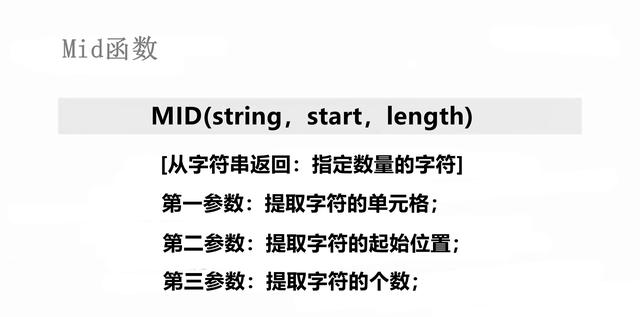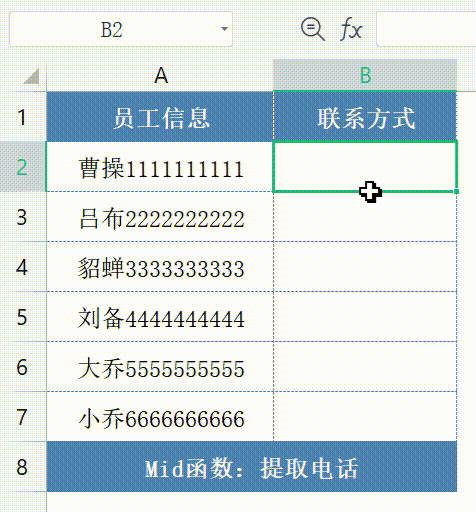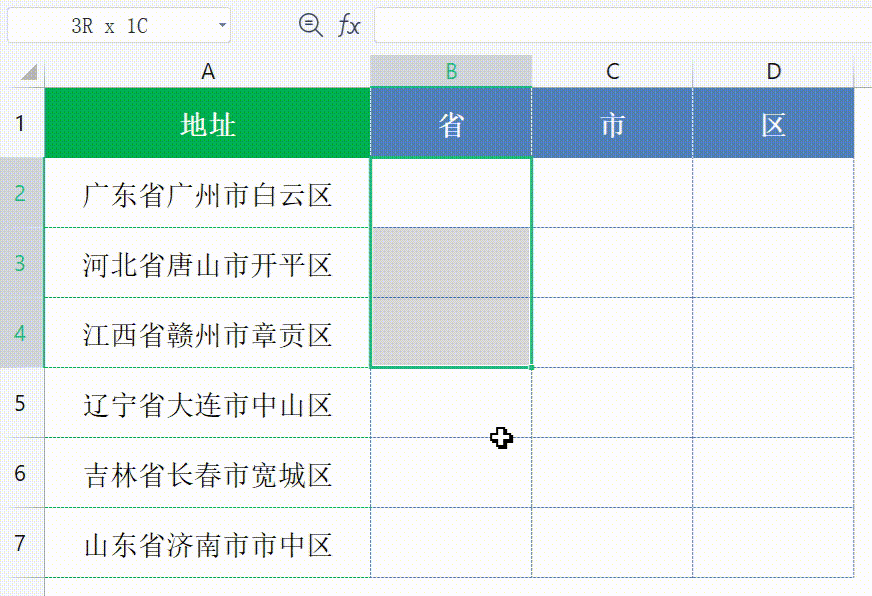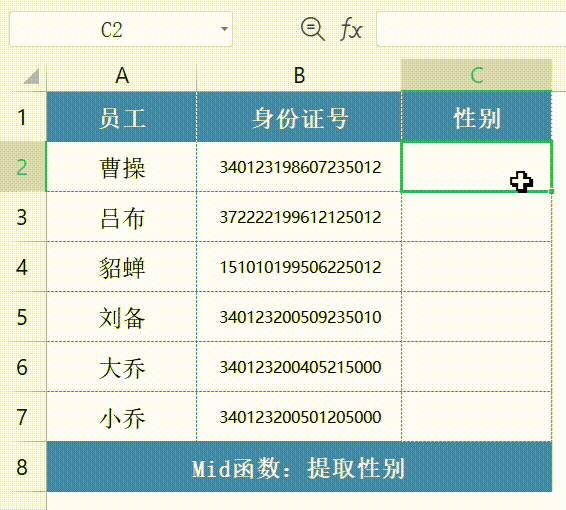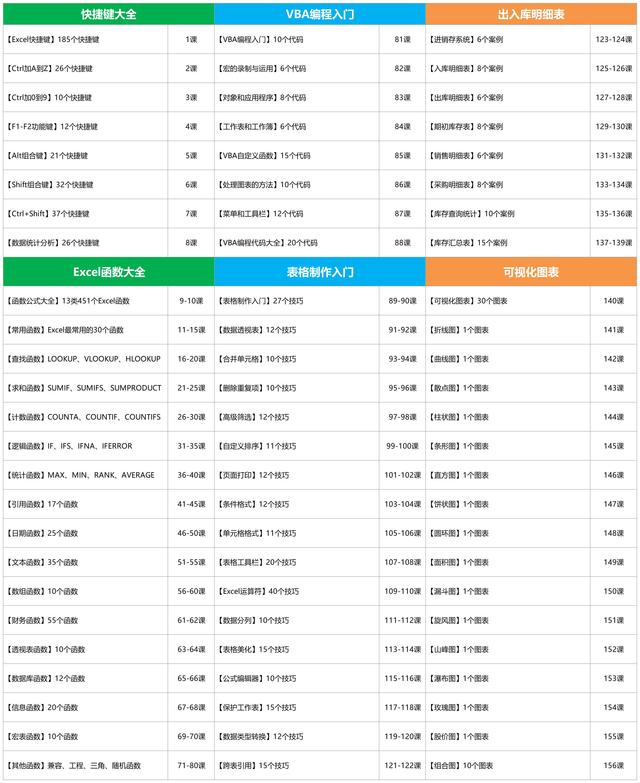65、Mid函数提取出生年月!学会它,再也不用一个一个粘贴了
想提取身份证中【出生日期】,你还在一个一个复制粘贴?难怪天天加班!小编整理了:Mid提取函数的12种用法,让你的工作效率飙升!
01、Mid函数:提取身份证生日
身份证号码:第7-14位,便是出生日期;使用Mid函数批量提取,仅需一键搞定!
用鼠标选中:C列,并输入Mid函数:
=TEXT(MID(B2,7,8),"00-00-00");
并按【Ctrl+Enter】键,即可批量提取:出生日期!
02、Mid函数的使用方法:
【Mid函数】第1参数:B2,代表要提取的身份证号;第2参数:7,代表从第7位开始提取;第3参数:8,代表总共提取8位数字;
【Text函数】用于将提取的数字,转换成:00-00-00格式;
【Ctrl+Enter】作用是:批量填充公式;否则,需要手动下拉填充!
03、Mid函数:提取电话
很多朋友习惯将:姓名和号码,录入同一个单元格!但是最后却发现:无法提取出号码!使用Mid函数:可以轻松解决这个难题!
用鼠标单击:B2单元格,在编辑栏,输入Mid函数:=MID();
第1参数:A2,是待提取的员工信息;第2参数:3,代表从第3位开始提取;第3参数:10,代表提取10位数字;
最后,按住单元格:右下角填充柄,下拉至B7单元格,即可一键提取出:员工号码!
Mid函数公式:=MID(A2,3,10);
04、Mid函数:提取地址
Mid函数,还可以实现:数据分列!例如:将完整地址,一键分列成:省、市、区!
在B列单元格,输入Mid函数:=MID(A2,1,2);
并按:Ctrl+Enter,结束确认;即可提取出:省份信息!
按照上述方法:将Mid函数第2参数,修改成:4和7;即可提取地址中:市和区!
05、Mid函数:提取身份证性别
Mid函数,还可以提取出:身份证中的性别!身份证第17位,就是【性别码】;奇数为男性,偶数为女性!
用鼠标选中:C2列,并输入Mid函数:
=IF(MOD(MID(C2,17,1),2),"男","女");
公式中Mod函数,用于判断奇偶;【性别码】为奇数时,IF函数返回:男;为偶数时返回:女;
想系统学习的朋友,欢迎订阅我的专栏:《Excel函数公式大全》
课程共156节,包含:451个Excel函数、185个快捷键、100个表格技巧、30个可视化图表、数据透视表、出入库明细表、VBA编程!
通过丰富的实例:帮助你在最短时间内,掌握Excel正确用法,工作效率飙升!
查看完整内容↓↓↓